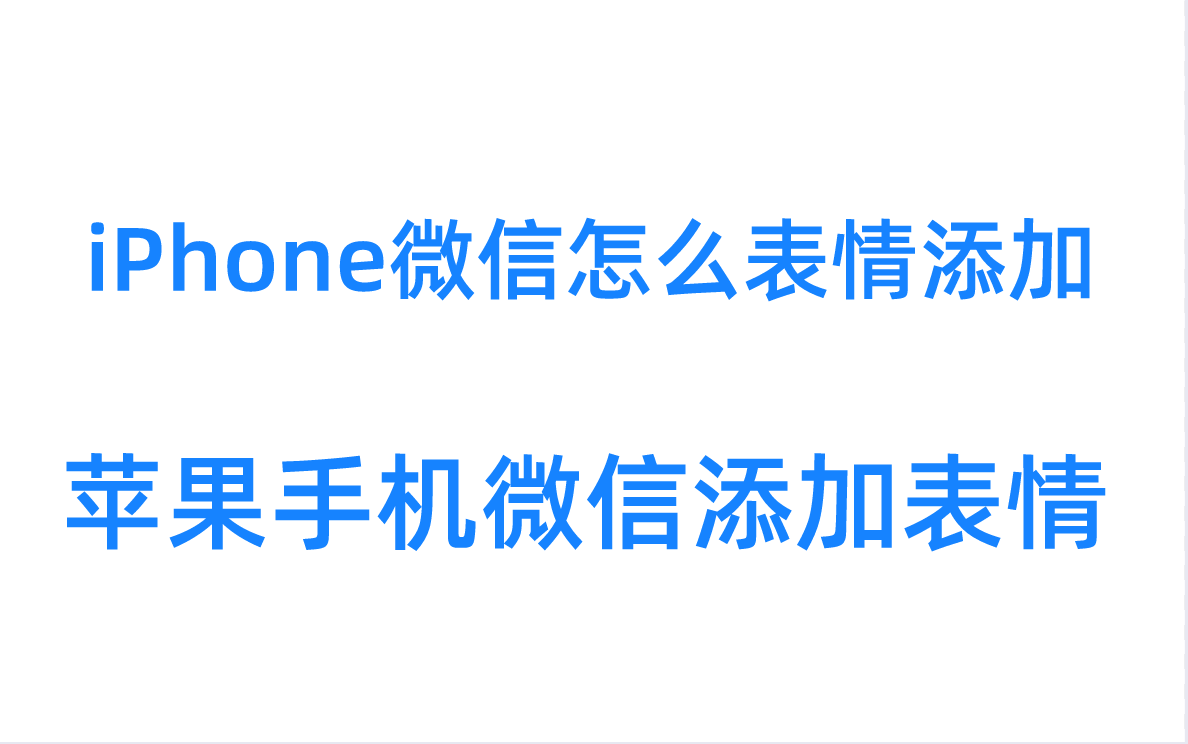|
 |
iPhone手机确保隐私安全的重要一个窗口就是锁屏密码,但是有时候人的记性就是这么差,天天都使用的锁屏密码不知道怎么的,突然就忘记了,很多人也觉得密码解锁十分麻烦,那么苹果手机如何去掉密码锁屏界面呢?下面小编就给大家介绍一下iPhone锁屏密码取消设置方法。

苹果手机如何去掉密码锁屏界面
苹果手机去掉密码锁屏界面,需要进入iPhone手机设置,点击面容ID与密码,点击关闭密码,先输入手机锁屏密码验证就可以取消了。
iPhone锁屏密码取消设置方法
1.打开iPhone手机进入设置之后,点击“面容ID与密码”选项。
2.输入自己原来设置的苹果手机锁屏手机密码。
3.进入面容ID与密码设置页面,点击“关闭密码”选项。
4.关闭密码,需要再次输入原来设置的手机锁屏密码。
5.输入密码之后,就可以关闭苹果手机锁屏密码了。关闭之后,苹果手机锁屏后再打开就不需要输入手机密码了。
6.如果后续想要再次设置锁屏密码,可以进入面容ID与密码设置中,点击“打开密码”,按提示重新设置密码即可。
关于苹果手机如何去掉密码锁屏界面,以及iPhone锁屏密码取消设置方法,就介绍到这里了,如果你想了解更多关于iPhone和Apple ID资讯,请继续关注本网站。你可以每天免费收到最新的文章,天天更新,天天精彩,每天都能看到最新的世界资讯。你的关注是我前进的动力,你的点赞是对我最大的支持。
未经允许不得转载:三奇瀑布 » 苹果手机如何去掉密码锁屏界面?iPhone锁屏密码取消设置方法


 三奇瀑布
三奇瀑布 美国有效AppStore账号密码大全(不
美国有效AppStore账号密码大全(不 2023最新美国苹果Apple ID账号
2023最新美国苹果Apple ID账号 iPhone X怎么设置全屏显示?苹果手
iPhone X怎么设置全屏显示?苹果手 iPhone小程序怎么添加到桌面?苹果手
iPhone小程序怎么添加到桌面?苹果手 iPhone 7plus如何进入DUF模
iPhone 7plus如何进入DUF模 iPhone二维码扫描软件哪个好用?苹果
iPhone二维码扫描软件哪个好用?苹果 iPhone 6s如何识别扩容机?苹果手
iPhone 6s如何识别扩容机?苹果手 iPhone X无限重启怎么办?苹果x无
iPhone X无限重启怎么办?苹果x无